필자는 라즈베리파이 4B를 사용하겠다.
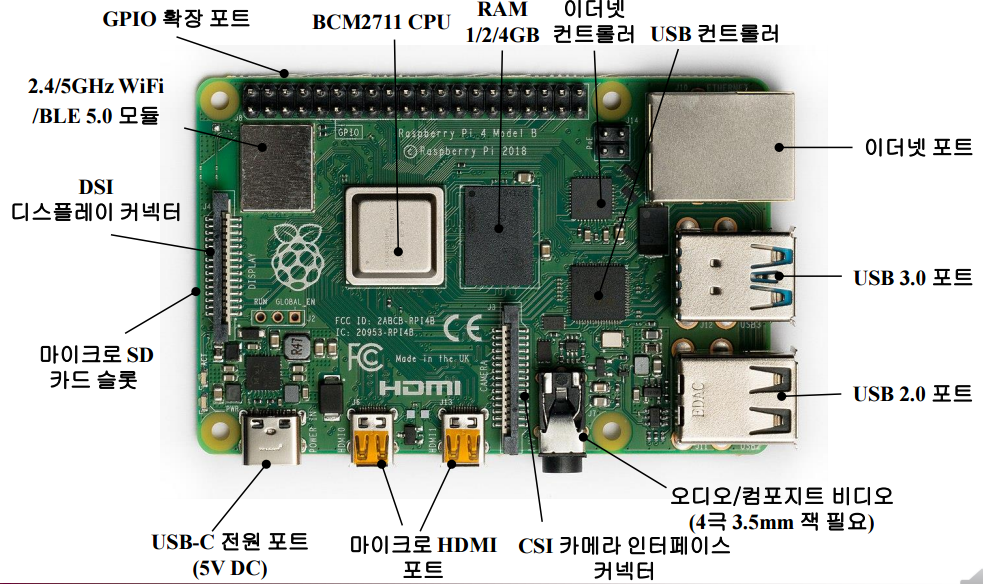

SD카드를 USB-C젠더에 삽입해서 컴퓨터 USB 단자에 꼽아주자!!

제대로 인식이되는지 확인한 후
https://www.raspberrypi.org/downloads/ 에 접속하자!
필자는 윈도우 10이니 제일 상단의 파일을 설치하겠다!! 설치하기 전에 방화벽을 해제해야 한다. 하지 않으면 오류가 발생한다.

방화벽을 해제한 후 설치한다

.

설치가 다 되면 실행시킨다.

실행 시키면 CHOOSE OS 에는 제일 상단을 선택한다.
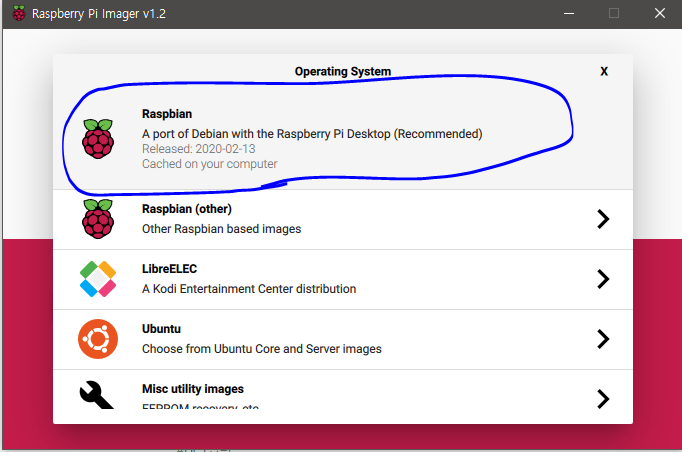
CHOOSE SD CARD 에는 우리가 사용한 USB를 선택해주자

설치가 완료됬다면 USB를 해제하자.
USB에서 SD카드를 뽑은 후 라즈베리판에 꼽아준다. 물론 전원 어댑터, 랜선, 마우스 키보드를 연결해주자!
밑과 같게 설정하고 계속 NEXT 해주자!! 그럼 설치가 될 것이다!!

완성적으로 실행된다.그러면 재시작하라는 문구가 뜨는데 재시작하기전에 한글을 사용하기위해 설치해야 할 것들이 있다.
순서대로 입력하라
1.sudo apt-get update
2.sudo apt-get upgrade
3.sudo apt-get install fcitx-hangul
4.sudo apt-get install nanum-fonts

다음 시간엔 한글을 타이핑할 수 있도록 설정해보겠다.
'라즈베리파이' 카테고리의 다른 글
| #4.1라즈베리파이 온습도센서 (0) | 2020.05.05 |
|---|---|
| #3.1 라즈베리파이 간단한 버튼을 사용예시 (python) (0) | 2020.05.05 |
| #2.2 라즈베리파이 전구 밝기 조절하기 (python) (0) | 2020.05.05 |
| #2.1 라즈베리파이로 전구에 불켜기 (0) | 2020.05.05 |
| #1.1 라즈베리파이 시작(한글 fcitx 입력 설정 ) (1) | 2020.04.01 |